Reklama
 Kiedy ty zapytaj tłum techniczny o menedżerów partycji dysków twardych, wiele osób się zgodzi EaseUS Partition Master to najlepsze narzędzia do pracy. Dlaczego? Ponieważ oferuje wiele wspaniałych funkcji, a jednocześnie pozostaje łatwy w użyciu. To też Ulubiony menedżer partycji MakeUseOf Najlepsze oprogramowanie na komputer z systemem WindowsChcesz najlepsze oprogramowanie na komputer z systemem Windows? Nasza ogromna lista zawiera najlepsze i najbezpieczniejsze programy dla wszystkich potrzeb. Czytaj więcej dla Windowsa.
Kiedy ty zapytaj tłum techniczny o menedżerów partycji dysków twardych, wiele osób się zgodzi EaseUS Partition Master to najlepsze narzędzia do pracy. Dlaczego? Ponieważ oferuje wiele wspaniałych funkcji, a jednocześnie pozostaje łatwy w użyciu. To też Ulubiony menedżer partycji MakeUseOf Najlepsze oprogramowanie na komputer z systemem WindowsChcesz najlepsze oprogramowanie na komputer z systemem Windows? Nasza ogromna lista zawiera najlepsze i najbezpieczniejsze programy dla wszystkich potrzeb. Czytaj więcej dla Windowsa.
Co robi menedżer partycji dysku twardego? Nowe dyski twarde są zwykle dostarczane z jedną dużą logiczną jednostką pamięci, która obejmuje cały rozmiar dysku. Menedżer partycji może podzielić to miejsce na wiele partycji, co oznacza, że można go używać jak wielu dysków. Tam są wiele powodów, dla których chcesz to zrobić, na przykład, aby uruchomić więcej niż jeden system operacyjny z tego samego dysku twardego lub przechowywać dane osobowe niezależnie od systemu operacyjnego, co oznacza, że możesz wyczyścić partycję systemową bez utraty akta. A co, jeśli jedna partycja stanie się za mała lub już jej nie potrzebujesz? Menedżer partycji może także zmieniać rozmiar, przenosić i scalać partycje. Podczas
Windows zapewnia natywne narzędzia do zarządzania dyskami Jak zmniejszać i rozszerzać woluminy lub partycje w systemie Windows 7W systemach Windows 7 i Windows Vista zmiana rozmiaru woluminów lub ponowne partycjonowanie dysku twardego stało się znacznie łatwiejsze niż w poprzednich wersjach systemu Windows. Jednak wciąż istnieje kilka pułapek, które będą wymagały ... Czytaj więcej , oprogramowanie innych firm zazwyczaj zapewnia dodatkowe funkcje.Pamiętaj, że EaseUS Partition Master jest uruchamiany z ekranu startowego, który zawiera dwa inne narzędzia EaseUS, którymi są EaseUSData Recovery Wizard i EaseUS Todo Backup. Ta recenzja koncentruje się na menedżer partycji tylko.

Przegląd funkcji
- zachowaj dane podczas wszelkich operacji partycjonowania
- zmiana rozmiaru lub przeniesienie partycji, w tym rozszerzenie partycji systemowej NTFS bez ponownego uruchamiania
- połącz dwie sąsiednie partycje w większą
- utwórz wiele partycji
- usuń partycje (dane zostaną utracone)
- wyczyść dane z nieprzydzielonego miejsca
- wyczyść cały dysk lub wyczyść wybraną partycję
- format z nowym systemem plików, w tym FAT, NTFS, EXT2 i EXT3 (dane są usuwane)
- format z nowym rozmiarem klastra od 512Bajtów do 6 KB (dane są usuwane)
- zmień etykietę i literę dysku
- ukryj partycję
- przekonwertować partycję podstawową na partycję logiczną i odwrotnie
- defragmentuj dysk lub partycję
- uruchom test powierzchni dysku, aby znaleźć uszkodzone sektory
- odbuduj MBR, aby ponownie uruchomić system
- zarządzać partycjami Linux sformatowanymi w systemie plików EXT2 lub EXT3
- obsługuje sprzętową macierz RAID, wiele wymiennych urządzeń pamięci masowej, standardowy dysk twardy i dysk GPT
- obsługuje do 2 TB partycji na MBR i 4 TB na GPT
- działa pod Windows 2000 / XP / Vista / 7 SP1 / 8 z wersją 32-bitową lub 64-bitową
Przegląd interfejsu
Przód i środek to dyski podłączone do komputera. Podłączone dyski są wymienione jako Dysk 1, Dysk 2 itd. Pod każdym nagłówkiem dysku znajdziesz wszystkie partycje odpowiedniego dysku i ich właściwości.

Poniżej listy dysków znajduje się mapa dysku, która przedstawia graficzny przegląd partycji każdego dysku.

Menu po lewej stronie pokazuje wszystkie dostępne operacje dla każdej partycji. Zobacz, jak zmienia się menu podczas wybierania różnych partycji.
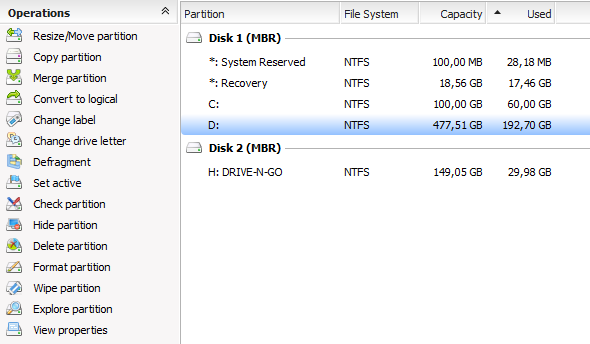
Kluczowe operacje, takie jak R.esize / Move, Usunąćlub Łączyć są również pokazane jako przyciski na pasku narzędzi u góry.

Ponadto wszystkie operacje są dostępne za pośrednictwem menu pokazanego na zrzucie ekranu powyżej. Co więcej, możesz zmienić to, co widzisz lub sposób rozmieszczania przedmiotów za pośrednictwem Widok menu.

Korzystanie z EaseUS Partition Master
Głównym celem tego narzędzia jest tworzenie, zmiana rozmiaru, przenoszenie, usuwanie lub scalanie partycji oraz - z wyjątkiem usuwania partycji - bez narażania danych przechowywanych na każdym dysku lub partycji. Po dokładnym sprawdzeniu interfejsu powinieneś mieć pomysł, jak korzystać z EaseUS Partition Master. Przeprowadzę Cię tutaj przez dokładniejsze szczegóły podstawowych operacji, używając zewnętrznego dysku twardego niepodzielonego na partycje.
Chcę utworzyć partycję. Pamiętaj, że ta opcja nie istnieje. Najpierw muszę stworzyć przestrzeń, zmieniając rozmiar istniejącej pojedynczej partycji. Aby to zrobić, wybieram Dysk 2, mój dysk zewnętrzny i kliknij Powiększ przesuń. Wyskakuje okno, które pozwala mi zmienić rozmiar i pozycję wybranej partycji.
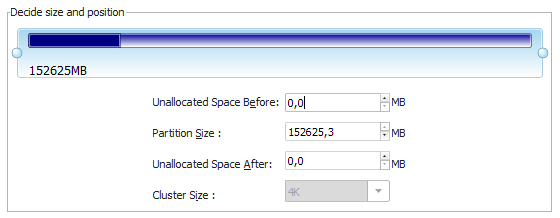
Chwyć jeden z uchwytów w kształcie kulki po lewej lub prawej stronie przegrody i przesuń ją lub chwyć przegrodę w środku, aby przenieść ją jako całość. Ten ostatni działa tylko wtedy, gdy po jego lewej lub prawej stronie znajduje się nieprzydzielone miejsce. Zwróć uwagę, jak aktualizuje się mapa dysku u dołu, pokazująca wynik twoich zmian.
![Zarządzaj partycjami dysku twardego jak profesjonalista dzięki EaseUS Partition Master [Windows] EaseUS Partition Master Zmień partycję](/f/00339387ebcb5c236a6c128a36b525f1.png)
Nie chcę przenosić moich danych, dlatego tworzę nieprzydzielone miejsce po prawej stronie istniejącej partycji i klikam OK. Mapa dysku pokazuje teraz nieprzydzielone miejsce dla mojego zewnętrznego dysku twardego.
![Zarządzaj partycjami dysku twardego jak profesjonalista dzięki EaseUS Partition Master [Windows] EaseUS Partition Master Nowa mapa dysku](/f/3f36ae44a2ff49621df8a6a3cb0ec0a8.png)
Mogę wybrać nieprzydzielone miejsce i kliknąć Stwórz pod Operacje lub na pasku narzędzi, aby utworzyć nową partycję. Pojawi się okno, w którym możesz wybrać etykietę partycji, system plików, literę dysku, rozmiar klastra oraz ilość nieprzydzielonego miejsca na nową partycję. Ponownie możesz przeciągnąć uchwyty w kształcie kulki, aby zmienić lokalizację i rozmiar nowej partycji.
![Zarządzaj partycjami dysku twardego jak profesjonalista dzięki EaseUS Partition Master [Windows] EaseUS Partition Master Utwórz partycję](/f/cbf6d4ed559562172ddad4fda612b335.png)
Teraz mam mniejszą partycję z moimi danymi i nową partycję flankowaną nieprzydzielonym miejscem. Spróbuj chwycić partycje i przenieść je na mapie dysku. To właśnie nazywam intuicyjnym oprogramowaniem!
![Zarządzaj partycjami dysku twardego jak profesjonalista dzięki EaseUS Partition Master [Windows] EaseUS Partition Master Zmień mapę dysku](/f/7b116fe089072254ede812e9eebfaf6b.png)
Teraz, jeśli sam tego spróbowałeś, być może zauważyłeś, że wszystko poszło dość szybko. Czy EaseUS Partition Master naprawdę stworzył nową partycję w ciągu kilku milisekund. Nie, nie zrobił. Żadna z operacji nie jest natychmiastowa. Wszystkie są zaparkowane w Operacjach oczekujących w lewym dolnym rogu.
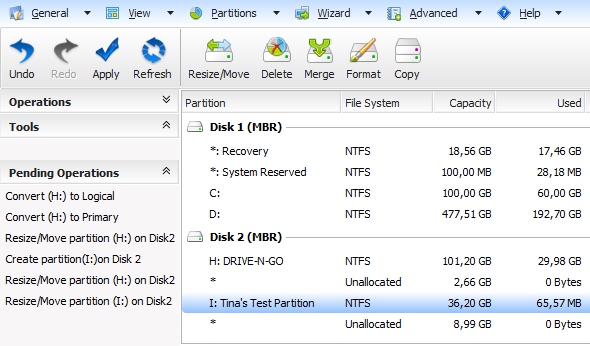
Możesz cofnąć zmiany za pomocą paska narzędzi lub Generał menu, a gdy będziesz gotowy, naciśnij Zastosować. Innymi słowy, możesz bezpiecznie bawić się bez wprowadzania rzeczywistych zmian.
Wniosek
EaseUS Partition Master ma bardzo przejrzysty interfejs, ale oferuje wiele zaawansowanych funkcji. Jest łatwy i intuicyjny w obsłudze i chroni nowicjusza przed popełnianiem pochopnych błędów. Jest lepszy od natywnego zarządzania dyskami w systemie Windows, ponieważ jest bardziej elastyczny. Na przykład partycję można rozszerzyć, niezależnie od tego, gdzie znajduje się nieprzydzielone miejsce, po prostu przeciągając wszystko na miejsce.
Obejmowaliśmy inne partycja dysku narzędzia w przeszłości, w tym GParted GParted - najlepsze oprogramowanie do partycjonowania Czytaj więcej . Czy masz ulubionego zewnętrznego menedżera partycji lub jesteś z niego całkowicie zadowolony? Natywne zarządzanie dyskami w systemie Windows Jak zmniejszać i rozszerzać woluminy lub partycje w systemie Windows 7W systemach Windows 7 i Windows Vista zmiana rozmiaru woluminów lub ponowne partycjonowanie dysku twardego stało się znacznie łatwiejsze niż w poprzednich wersjach systemu Windows. Jednak wciąż istnieje kilka pułapek, które będą wymagały ... Czytaj więcej ?
Tina pisze o technologii konsumenckiej od ponad dekady. Posiada doktorat z nauk przyrodniczych, dyplom z Niemiec oraz tytuł magistra ze Szwecji. Jej doświadczenie analityczne pomogło jej osiągnąć sukces jako dziennikarki technologicznej w MakeUseOf, gdzie zarządza badaniami i operacjami dotyczącymi słów kluczowych.

